
Сегодня в общественных местах, да и в собственном доме мы часто пользуемся Wi-Fi соединением. Это вполне нормально в наш век, учитывая тот факт, что большинство гаджетов, которыми мы пользуемся, могут подключаться только к беспроводному интернету.
Одним из минусов подключения к роутеру, который в свою очередь является «раздающим интернет», если можно так выразиться, часто является его недостаточная защищенность. Сейчас я поясню, о чем идет речь. Для того, что бы соединение было максимально безопасным и к вашему роутеру никто другой подключиться не мог, вы можете прописать в его настройках MAC-адреса устройств, которые к нему будут подключаться. Сделав такую подборку, вы будете уверены в том, что вы и ваши домочадцы — единственные пользователи, которые могут пользоваться вашим же интернетом. В случае же, если такая защита отключена, к вашему роутеру могут подключиться совершенно незнакомые вам люди. В это случае есть смысл поменять пароль от Wi-Fi. Я расскажу, как это сделать на примере роутера D-Link DIR-300 — это одна из самых дешевых и популярных моделей на рынке (сам я пользуюсь моделью Zyxel Keenetic, а D-Link держу в запасниках).
Заходим в веб-конфигуратор
Первое, что мы должны сделать — это попасть в веб-конфигуратор роутера. Что бы это сделать, необходимо в первую очередь выяснить адрес этого самого конфигуратора. Самый простой и действующий способ — перевернуть роутер. На нижней крышке будет находиться адрес, а также логин и пароль для входа.
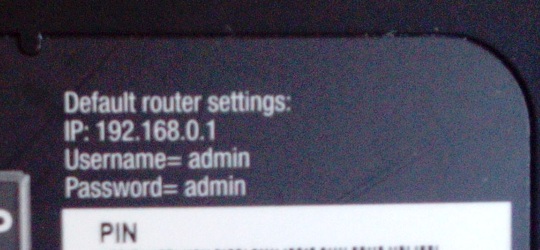
Как вы видите на картинке, адресом для входа будет https://192.168.0.1, а логин и пароль — admin. Вводим https://192.168.0.1 в адресную строку и попадаем на такую страницу:
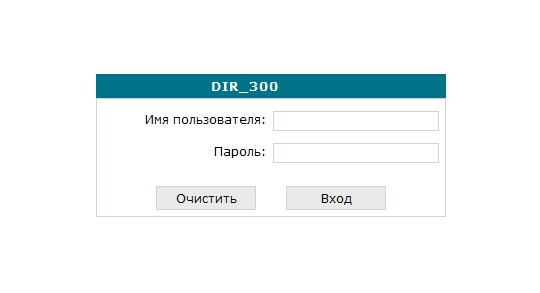
Это говорит о том, что мы находимся на верном пути. Добавляем логин и пароль, который написаны на крышке (в моем случае это admin) и заходим в конфигуратор.
Если вы ввели все данные верно, то окажетесь в панели. Выглядит она примерно таким образом:
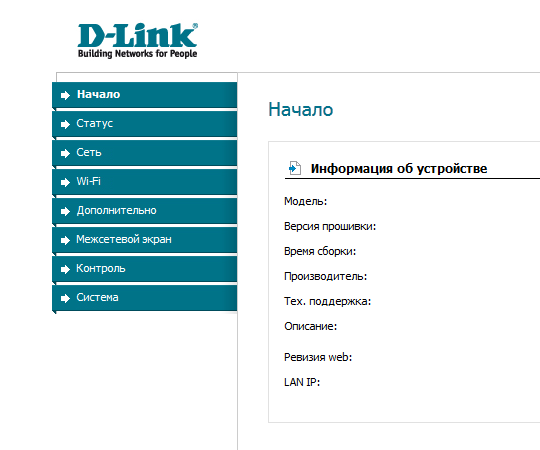
В левом меню мы выбираем раздел Wi-Fi, подраздел «Настройки безопасности».
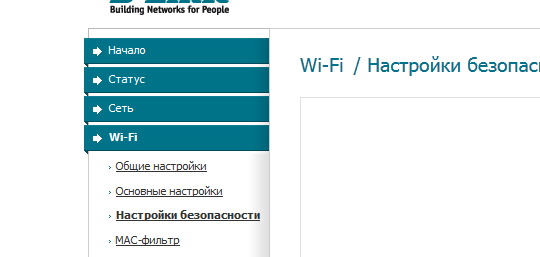
В строке «Ключ шифрования PSK» мы заменяем пароль. Вводим новый пароль по вашему желанию. Поскольку используется аутентификации WPA2/PSK, то минимальная длина пароля должна составляет 8 символов, а лучше даже больше. О том, как правильно создавать сложные пароли, я уже рассказывал.
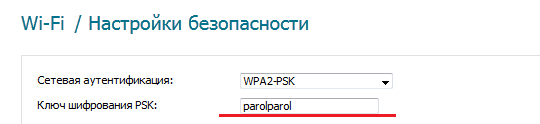
После того, как вы ввели пароль, обязательно запишите его на бумажке или в ежедневник, что бы не забыть. Нажимаем на кнопку «Изменить» и ждем несколько секунд. Затем обязательно сохраняем и перезагружаем систему с помощью меню, которое находится в верхней части экрана. Без этого изменения не будут сохранены.
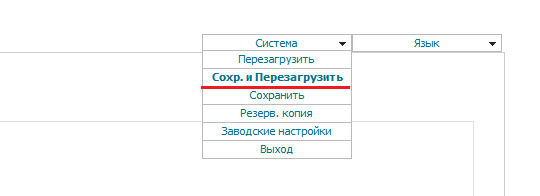
Замена пароля в самом роутере
Если для входа в конфигуратор роутера используется стандартный пароль вида admin, я рекомендую заменить его на более сложный. Для этого зайдите в раздел «Система», подраздел «Пароль администратора».

Введите новый пароль, подтвердите его и не забудьте сохранить, нажав на одноименную кнопочку. Затем перезагружаем наше устройство.
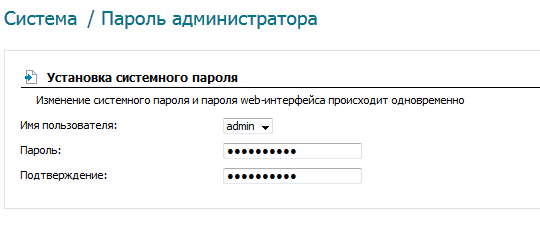
Решение проблем
- Первое. У вас другой роутер. Не переживайте, у меня у самого их несколько разных фирм. Пусть у вас будет D-Link, Asus, Zyxel, TP-Link — роли это никакой не играет, настраиваются они все по одному и тому же алгоритму. Конечно, у вас будет другой вид конфигуратора, но смысл от этого не изменится. Кстати, внешний вид конфигуратора может меняться даже от версии прошивки.
- Второе. На задней крышке роутера отсутствует адрес для входа в конфигуратор. Возможно, кто-то отклеил наклейку. Не переживайте. Просто зайдите в Яндекс или Гугл, введите наименование своего роутера и, попав на официальный сайт производителя, найдите необходимый вам адрес (он всегда есть на сайте). Или просто скачайте инструкция для своего роутера все с того же сайта.
- Третье. Вы не можете попасть в конфигуратор. Увы, это очень распространенная проблема. Скорее всего, некто поменял пароль для входа в конфигуратор — это мог сделать тот человек, который вам настраивал роутер. Без пароля попасть в конфигуратор невозможно. Выход из ситуации есть — необходимо сделать hard reset (сброс) с помощью кнопочки, которая находится на задней крышке роутера. Нажать на нее можно с помощью ручки или иголочки (необходимо подержать порядка 10 секунд). Проблема в том, что после сброса вы сможете зайти в конфигуратор, но при этом абсолютно все настройки будут сбиты, так что интернет работать у вас не будет. Поэтому делайте сброс только в тогда, если вы уверены в том, что сможете настроить соединение впоследствии. Если вы в этом не уверены, откажитесь от затеи.
Все вопросы, как обычно, задавайте через комментарии.
Спасибо, ну просто оооочень меня выручили!
а я так и не понял, как смотреть, кто уже подключен к роутеру помимо меня((
в панель своего роутера зайди, там есть вся эта инфа
все получилось, у меня такой же роутер) пасиб за помощь
Круть, и у меня точно такой же! Только у меня прошивка посвежей, немного другой интерфейс.
очень интересная и полезная статья, мне понравилось, кое-какие полезные моменты я узнал для себя, спасибо за статью
я со старым роутером намучился жутко. меняю пароль, а он не подходит. и так снова, и снова… в общем, глюк роутера оказался, после его замены все ок стало.
Это вы зря, дело ведь в прошивке было, а не в самом роутере.
У меня роутер d-link dir-615. можете для него инструкцию написать, а то я ничего не понимаю?)
в гугле найди скрин, наверняка есть. там прост от разных прошивок зависит и может по-разному выглядеть. в любое случае это в настройках надо искать.
спасибо вам и вашему сайту, делал все строго по инструкции и все отлично получилось!!
Рекомендую пароли делать сложнее, потому что при подборе могут взломать защиту и напихать в роутер всякой гадости — потом будете видеть рекламу в браузере. Аккуратней короче.
у меня он из 11 символов — этого достаточно?
Да. Такие сложные не подбирают, подбирают простые типа йцукен, qwerty и т.д.
А кто его взламывать-то будет?
Супер, огромное спасибо! Сменил пароль на другом роутере, но по инструкции — работает!
на всех роутерах пароль одинаково меняется, просто интерфейс разный, так что эта инструкция всем подходит.
надо же, сама разобралась! один момент — у меня интерфейс совсем другой, а так все сработало! спасибо!
Супер!
Супер, Огромное спасибо!!!!!!!!!!!!!!!!!!
Будет ли когда-нибудь интернет по проводам электросетей в 220 вольт?
В Сибирских дальних деревнях так ведь и нет интернета.
Позорище!!